Eemaldage play-bar.net (Eemaldamise juhend) - uuendatud Nov 2016
play-bar.net eemaldamise juhised
Mis on play-bar.net?
Mida sa peaksid teadma play-bar.net viiruse kohta?
Play-bar.net viirus on potentsiaalselt soovimatu programm, mis väidab, et aitab inimestel teha veebiotsinguid. Me EI soovita aga seda otsingumootorit kasutada oma vaikimisi otsingumootorina või veebibrauseri avalehena, kuna see on lisatud brauserikaaperdajate pikka nimekirja. Kuigi see veebileht näeb välja ahvatlev ja jagab infot nagu kellaaeg ja temperatuur, soovitab see ka laadida Google Play Store kaudu Playbar laienduse. Isegi, kui näib, et see on lõbus mängurakendus, peaksid sa sellest eemale hoidma. Kui sa oled selle rakenduse endale juba arvutisse laadinud, peaksid sa Play-bar.net programmi maha laadima. Vastasel korral hakkab see rakendus su arvutis tegema mitmeid omavolilisi toiminguid.
Tavaliselt kogub see programm infot kasutaja veebitegevuste kohta, näiteks millistel lehekülgedel sa käid, milliseid otsingutermineid sa kasutad, kus su arvuti asub, mis on su arvuti IP-aadress, e-posti aadress jne. Programm võib muuta ka su avaleheks play-bar.net’i ja hakata näitama erinevaid reklaame. Sellised reklaamid võivad ilmuda su otsingutulemustes hüpikakendena, tekstisiseste viidetena või muudel sarnastel viisidel. Peatselt hakkad sa märkama, et enamus play-bar.net soovitatud linke ja reklaame hakkavad su veebilehitsejat pidevalt ümber suunama.
Arvutiturbe spetsialistide sõnul ongi selle otsingumootori peamiseks miinuseks asjaolu, et programm jälgib kasutaja tegevusi ning põhjustab tüütuid ümbersuunamisi. Kui sa soovid end kaitsta ja vältida potentsiaalselt kahjulikel veebilehtedel käimist, soovitame me sul Play-bar.net programmi arvutist eemaldada. Lihtsaim viis selle tegemiseks on usaldusväärse nuhkvaratõrje nagu FortectIntego kasutamine.
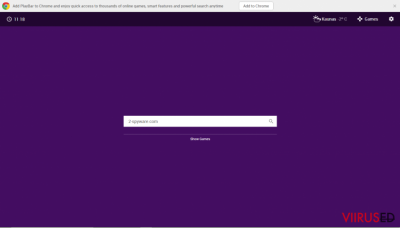
Kuidas play-bar.net mu arvuti kaaperdab?
See soovimatu programm levib koos teiste täiesti usaldusväärsete programmidega. Tavaliselt levitavad PUP’ide (sealhulgas reklaamvara, brauserikaaperdajad jne) arendajad oma tooteid, kasutades selleks programmipakendeid ehk lisades oma programmi teiste programmide installatsiooni hulka. Selliste valikuliste ja soovimatute programmide vältimiseks on ainult üks nõuanne – ära kiirusta. Veendu, et sa oled kursis iga komponendiga, mille sa endale alla laadid! Seega vali installeerimisel “default” ja “standard” meetodite asemel “custom” või “advanced” valikud. Nii näed sa täieliku nimekirja lisarakendustest ning saad valida üksnes need programmid, mida sa tõepoolest soovid.
Kuidas ma saan play-bar.net programmist lahti?
Kui sa oled otsustanud, et see mänguline otsingumootor on täiesti ebavajalik su jaoks, peaksid sa play-bar.net viiruse maha laadima ning kasutama selle asemel mõnda usaldusväärset otsingumootorit. Kasuta selle brauserikaaperdaja asemel näiteks Google või Bing otsingut. Pea aga meeles, et sellest brauserikaaperdajast vabanemiseks ei piisa üksnes avalehe muutmisest – sa pead maha laadima kõik viirusega seotud komponendid (sealhulgas PlayBar laienduse). Sa saad seda automaatselt pahavaratõrje abil või käsitsi – selle jaoks on artikli allosas ka juhised.
FortectIntego aitab eemaldada viiruse kahjusid. SpyHunter 5Combo Cleaner ja Malwarebytes aitavad tuvastada potentsiaalselt soovimatuid programme ja viiruseid ning nendega seotud faile ja registrikirjeid.
play-bar.net manuaalse eemaldamise juhend
Eemaldage play-bar.net süsteemidest Windows
Play-bar.net eemaldamiseks ja tulevaste kaaperdamiste vältimiseks, laadi maha kõik need rakendused: Play-bar.net, Play-bar for Chrome, Play-bar.net for Firefox, Play bar for Internet Explorer, Pesquisa.ninja, iLivid, ViceIce.com, Esurf.biz, Search.kuklorest.com, SearchPile.com, BrowserProtect, Search-Results Toolbar, Youtube Downloader HD jne.
-
Klikka Start → Control Panel → Programs and Features (kui oled Windows XP kasutaja, klikka Add/Remove Programs).

-
Olles programmi Windows 10 / Windows 8 kasutaja klikka seejärel parema hiireklahviga ekraani vasakus allnurgas. Kui Quick Access Menu ilmub, siis vali Control Panel ja Uninstall a Program.

-
Desinstalleeri play-bar.net ja sellega seotud programmid
Siin, otsi programmi play-bar.net või ühtegi teist hiljuti installeeritud kahtlast programmi. -
Installeeri need maha ja klikka OK nende muutuste salvestamiseks.

Eemaldage play-bar.net süsteemist Mac OS X
Kui sa tahad olla kindel, et Play-bar.net eemaldamine kestab kauem kui vaid ühe päeva, laadi maha kõik need programmid: Play-bar.net, Playbar for Chrome, Play-bar.net for Firefox, Play bar for Internet Explorer, Pesquisa.ninja, iLivid, ViceIce.com, Esurf.biz, Search.kuklorest.com, SearchPile.com, BrowserProtect, Search-Results Toolbar, Youtube Downloader HD jne.
-
Kui kasutad OS X, klikka nupul Go ekraani üleval vasajkus osas ja vali Applications.

-
Oota kuni näed kausta Applications ja otsi sealt üles play-bar.net või teised kahtlased programmid, mis esinevad. Nüüd klikka parema klahviga igal sellisel sissekandel ja vali Move to Trash.

Eemaldage play-bar.net Google Chrome juurest
Google Chrome veebibrauser on enim levinud rünnakute sihtmärk. Kui sa soovid play-bar.neti eemaldada, pead sa vaatama brauseri laienduste nimekirja ja eemaldama sealt PlayBari. See näeb välja sedasi:
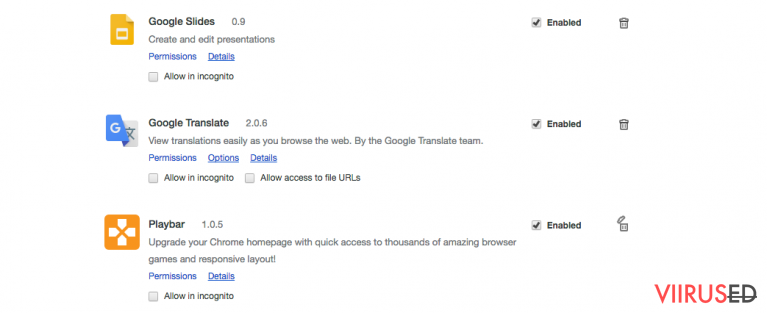
Sellest soovimatust laiendusest vabanemiseks järgi neid samme:
-
Kustuta pahatahtlikud pluginad
Ava Google Chrome, klikka menüü-ikoonil (pleval paremas nurgas ja vali Tools → Extensions.
-
Siin, vali play-bar.net ja teised pahatahtlikud pluginad ja vali rämpsu ikoon nende sissekannete kustutamiseks.

-
Klikka uuesti menüü-ikoonil ja vali Settings → Manage Search engines sektsioonist Search.

-
Olles Search Engines... juures, eemalda pahatahtlikud otsilmootorid. Alles peaks jääma ainult Google või eelistatud domeeni nimi.

-
Lähtesta Google Chrome
Klikka menüü-ikoonil Google Chrome üleval paremas nurgas ja vali Settings. -
Keri lehekülje lõppu ja klikka Reset browser settings.

-
KlikkaReset selle tegevuse kinnitamiseks ja vii play-bar.net eemaldamine lõpuni.

Eemaldage play-bar.net Mozilla Firefox (FF) juurest
-
Eemalda ohtlikud laiendused
Ava Mozilla Firefox, klikka menüü-ikoonil (pleval paremas nurgas ja vali Add-ons → Extensions.
-
Siin, vali play-bar.net ja teised kaheldava väärtusega pluginad. Klikka Remove nende kirjete kustutamiseks.

-
Lähtesta Mozilla Firefox
Klikka menüüs Firefox üleval vasakul nurgas ja klikka küsimärgil. Siin, vali Troubleshooting Information.
-
Nüüd on näha Reset Firefox to its default state teade koos Reset Firefox nupuga. Klikka seda nuppu mitu korda ja vii play-bar.net eemaldamine lõpule.

Eemaldage play-bar.net Safari juurest
-
Eemalda ohtlikud laiendused
Ava Safari veebibrauser ja klikka Safari menüüs, ekraani ülemises vasakus nurgas. Olles seda teinud, vali Preferences.
-
Siin, vali Extensions ja otsi üles play-bar.net või teised kahtlased sissekanded. Klikka uuesti nuppu Uninstall ja saa igast sellisest sissekandest lahti.

-
Lähtesta Safari
Ava brauser Safari ja klikka menüü-sektsioonis Safari ekraani ülemises vasakus servas. Siin, vali Reset Safari....
-
Nüüd on näha detailne dialoogiaken, mis on täidetud lähtestusvalikutega. Iga selline valik on tavaliselt linnukesega märgitud, kuid on võimalik täpsustada, millist valikut soovitakse lähtestada ja millist mitte. Klikka nuppu Reset selleks, et viia play-bar.net eemaldamise protsess lõpule.

Olles desinstalleerinud selle potentsiaalselt mittesoovitava programmi (PUP) ja korda teinud oma iga veebibrauseri, soovitame me Teil skanneerida oma arvutit tuntud nuhkvara-vastase programmiga. See aitab Teil saada lahti play-bar.net registri jälgedest ja samuti identifitseerida sellega seotud parasiidid või võimalikud pahavara nakatumised Teie arvutis. Selleks puhuks on Teil võimalik kasutada meie kõrgeima hinnanguga pahavara eemaldajat: FortectIntego, SpyHunter 5Combo Cleaner või Malwarebytes.
Teile soovitatud
Ära lase valitsusel enda järel nuhkida
Valitsustel on kombeks jälgida inimeste andmeid ning isegi nuhkida kodanike järel, seega sa peaksid seda silmas pidama ja uurima rohkem kahtlaste infokogumise taktikate kohta. Selleks, et vältida mistahes soovimatut valitsusepoolset jälgimist, tuleks internetti kasutada täiesti anonüümselt.
Kui kasutad internetti, saad valida mistahes asukoha selleks, et netisisu näha ilma, et peaksid taluma olulisi piiranguid. Naudi internetikasutust ilma häkkimise riskita, kasutades Private Internet Access VPN-teenust.
Kontrolli, millist infot valitsused ja muud soovimatud osapooled saavad näha siis, kui sa internetis surfad. Isegi, kui sa ei tegele seadusevastaste toimingutega või usaldad oma teenusepakkujaid ja platvorme, ole alati omaenda turvalisuse ja heaolu huvides kahtlustav ning kasuta ennetavaid meetmeid nagu VPN-teenused.
Tee failidest tagavarakoopiad, juhuks, kui sind tabab pahavararünnak
Arvutikasutajad võivad saada mitmesuguseid kahjusid kübernakkuste tõttu, kuna nad on ise jätnud midagi tegemata. Pahavara põhjustatud tarkvaraprobleemid või otsesed andmekaotused krüpteeringu tõttu võivad tekitada seadmele mitmeid probleeme või põhjustada püsivat kahju. Kui sul on korralikud tagavarakoopiad, saad pärast taoliseid intsidente oma tööd aga muretult jätkata.
Pärast seadmele mistahes muudatuste tegemist on oluline teha tagavarakoopiad, et saaksid alati naasta oma töö juurde, isegi, kui pahavara on midagi seadmes muutnud või põhjustanud andmekaotuseid. Kui sul on olemas iga olulise dokumendi või projekti eelmise versiooni koopia, saad vältida tülikaid olukordi. Sa tänad end, kui peaksid kunagi pahavara otsa sattuma. Süsteemi taastamise jaoks kasuta programmi Data Recovery Pro.



















